windows10系统下载改登陆密码
今天小编介绍的是windows10系统下载改登陆密码,现在的熊孩子越来越喜欢玩电脑游戏,因此很多家长给电脑设置开机密码,但时间长了,熊孩子都知道电脑密码,只好重新更改电脑密码了,不知windows10系统电脑登陆密码如何更改的用户,可参照以下的方法进行操作。 好多朋友都会给自己的电脑设置开机密码,但时间久了,电脑开机密码需要更改,却找不到win10系统设置密码在哪更改了,今天小编给大家整理了windows10系统下载改登陆密码教程,现分享给大家
今天小编介绍的是windows10系统下载改登陆密码,现在的熊孩子越来越喜欢玩电脑游戏,因此很多家长给电脑设置开机密码,但时间长了,熊孩子都知道电脑密码,只好重新更改电脑密码了,不知windows10系统电脑登陆密码如何更改的用户,可参照以下的方法进行操作。
好多朋友都会给自己的电脑设置开机密码,但时间久了,电脑开机密码需要更改,却找不到win10系统设置密码在哪更改了,今天小编给大家整理了windows10系统下载改登陆密码教程,现分享给大家 。
windows10系统下载改登陆密码:

方法1:ctrl+alt+del快捷键(最简便的方法)
1、键盘操作同时按下ctrl+alt+del快捷键,出现以下界面:
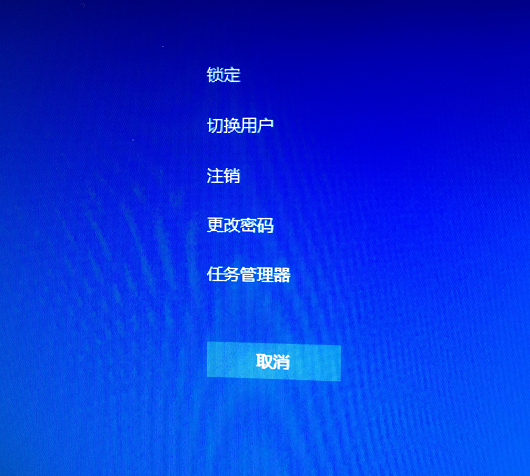
2、点击“更改密码”,出现修改密码的界面,输入旧的密码,以及新的密码,确定即可。#f#
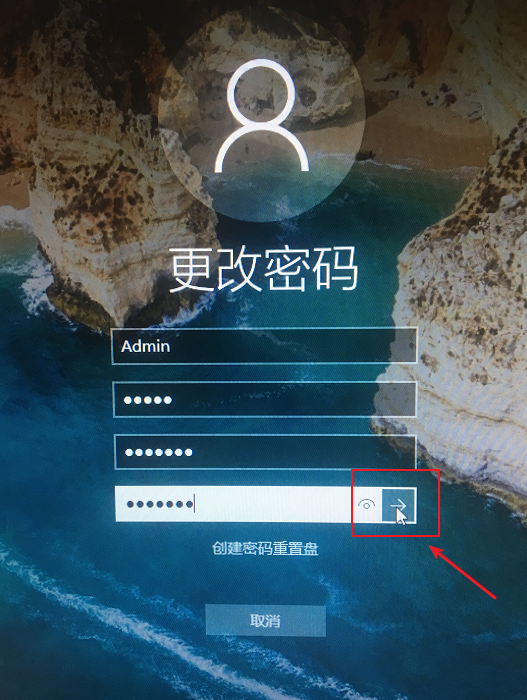
3、确定完成开机密码的更改。

方法2:ctrl+alt+del快捷键(最简便的方法)
1、电脑左下角搜索“账户”,点击打开“管理你的账户”,下图所示:
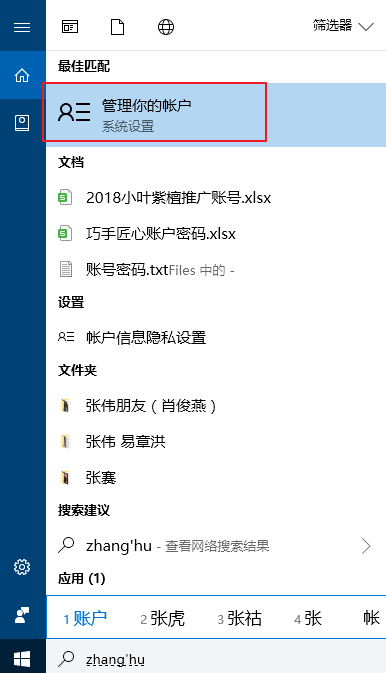
2、在出现的账户界面,左边列表栏找到“登陆选项”,点击选择。
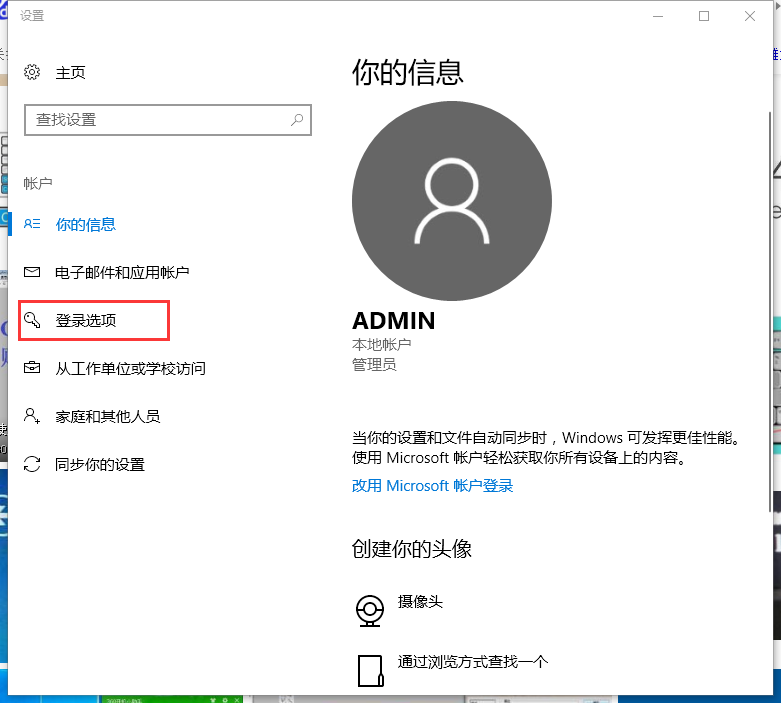
3、找到密码,选择点击更改的按钮。
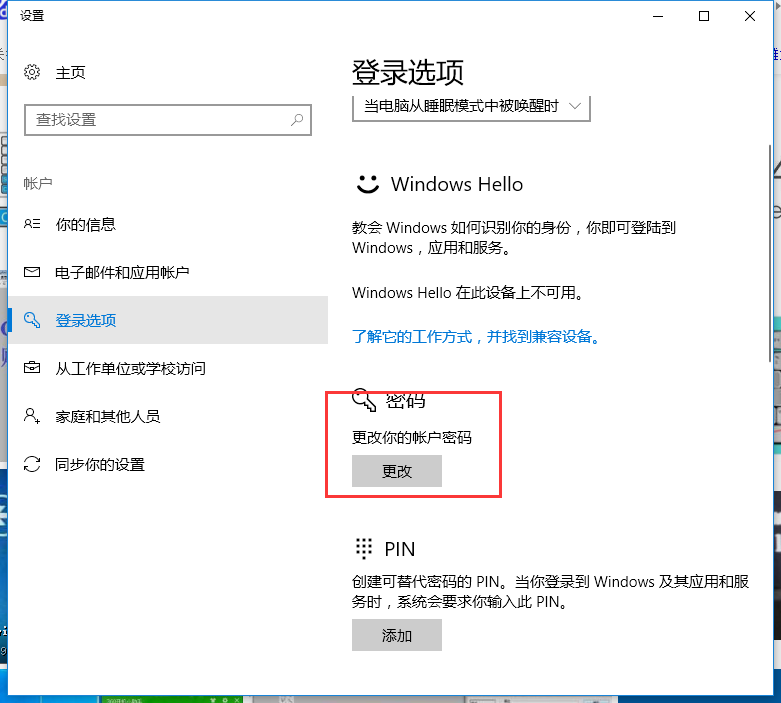
4、输入当前密码,接着下一步。

5、设置新的密码2遍,根据自己需求设置密码提示,完成确定即可。
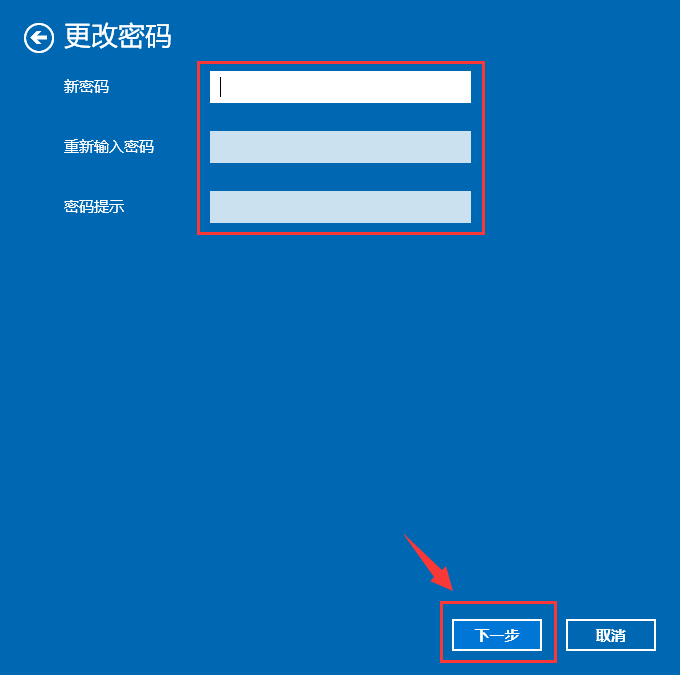
以上是更改win10系统电脑密码的图文步骤。
声明:本文内容来源自网络,文字、图片等素材版权属于原作者,平台转载素材出于传递更多信息,文章内容仅供参考与学习,切勿作为商业目的使用。如果侵害了您的合法权益,请您及时与我们联系,我们会在第一时间进行处理!我们尊重版权,也致力于保护版权,站搜网感谢您的分享!






